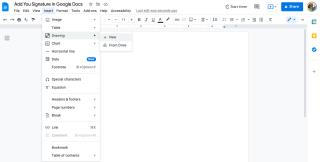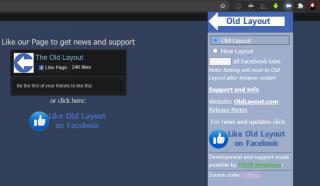A videotartalom nagyszerű módja annak, hogy hozzáadott értéket adjon egy weboldalhoz, akár a fő hangsúly, akár további hivatkozásként szolgál. A saját videotartalmaid tárolása és kiszolgálása költséges lehet.
Szerencsére a YouTube megoldást kínál erre a dilemmára. Így ágyazhat be YouTube-videót webhelyére.
Mit jelent a videó beágyazása?
A beágyazás azt a folyamatot jelenti, amelynek során YouTube-videót jelenítenek meg a saját webhelyed egyik oldalán. A videó egy ismerős megjelenésű lejátszóban jelenik meg, de a YouTube szerverei szállítják.
Vegye figyelembe, hogy a videó bemutatásának ez a formája teljesen legális, és a YouTube támogatja. Nem kell először ellenőriznie, hogy a videó szerzői jogvédelem alatt áll-e .
Hogyan szerezhető be a beágyazási kód a YouTube-ról
Ha megtalálta a használni kívánt videót, kövesse az alábbi lépéseket a beágyazáshoz:
- Nyomja meg a közvetlenül a beágyazni kívánt YouTube-videó alatt megjelenő Megosztás gombot.

- Nyomja meg a Beágyazás ikont a megjelenő felugró ablakban.

- Most egy felugró ablakot kell látnia Videó beágyazása címmel . A videó a bal oldalon, a beágyazási kód pedig a jobb oldalon jelenik meg. A beágyazási kód <> jellel kezdődik .
- Nyomja meg a Másolás gombot a felugró ablak jobb alsó sarkában. A vágólapra másolt hivatkozás szöveget kell látnia a fő böngészőablak bal alsó sarkában.

- A következő lépés a webhely frissítésének sajátosságaitól függ. Ha tartalomkezelő rendszert (CMS) használ, akkor olyan beállítást kell használnia, amely lehetővé teszi a HTML vagy az oldal forrásának szerkesztését. Illessze be a beágyazási kódot, mentse el a módosításokat, és ellenőrizze az oldalt a beágyazott videó megtekintéséhez.
A YouTube lehetővé teszi a lejátszó további beállítását is. A negyedik lépésben olyan lehetőségeket láthat, amelyek lehetővé teszik a kezdési időpont beállítását vagy a lejátszó vezérlőinek elrejtését. Még a fokozott adatvédelmi módot is engedélyezheti, amely csökkenti a webhely olvasóinak nyomon követését.
Kapcsolódó: YouTube-nézés Kép a képben módban asztali számítógépen és mobileszközön
Mi Rosszulhat
A YouTube-videók beágyazása nem mindig olyan egyszerű, mint amilyennek látszik. Íme néhány dolog, amit érdemes figyelembe venni a videó beágyazása előtt:
- Egyes videók úgy tűnhetnek, hogy megfelelően vannak beágyazva, de megtagadják a lejátszást. Ehhez némi hibaelhárításra lesz szükség.
- A lejátszó nem jelenít meg privát videókat, ezért kerülje ezek használatát.
- Azok a videók, amelyeknél a beágyazás le van tiltva, egyáltalán nem játszhatók le. Ehelyett a YouTube-ra hivatkoznak a teljes megtekintéshez.
A YouTube kiváló hely videóid tárolására
Könnyű beágyazási funkciója miatt a YouTube nagyszerű lehetőség videotárolásra. De a YouTube alternatívái is rendelkezésre állnak, köztük a rivális Vimeo. Bármelyik jobb választás, mint saját videók tárolása, különösen kisebb webhelyek esetén.